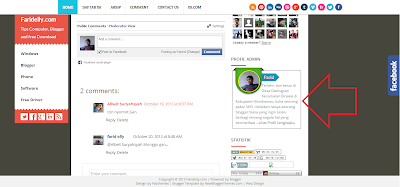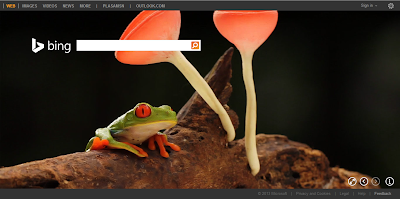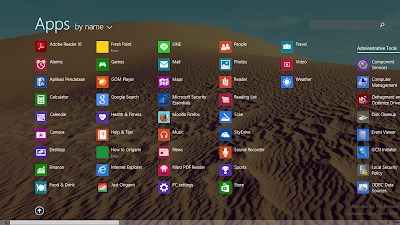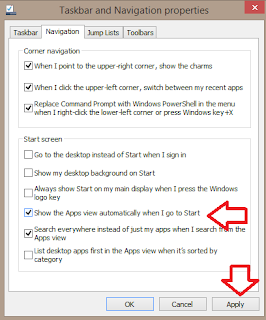Merubah Aplikasi Default di Windows 8.1
Merubah Aplikasi Default di Windows 8.1 – Di Windows 8.1 kamu dapat merubah aplikasi default yang akan kamu gunakan, misalkan menetapkan Gom Player sebagai aplikasi default kamu untuk membuka video, atau Winamp sebagai aplikasi default untuk memainkan lagu. Tujuannya untuk memudahkan kamu memilih aplikasi mana yang menurut kamu lebih layak digunakan. atau mungkin kamu ingin menjadikan aplikasi favorit kamu sebagai aplikasi default.
1. Buka menu charm (Windows+C) Klik Setting dan klik Change PC Setting
2. Pilih Seacrh & App lalu klik Default

3. Pada menu Choose Default Apps, disana terdapat banyak pilihan Apps yang dapat kamu rubah, misalkan Video Player, jika kamu ingin menetapkan Aplikasi Default pada Video Player Klik tanda (+) maka akan muncul pilihan Aplikasi Player yang sudah terinstall di computer kamu. pilih sesua selera kamu.
4. Jika kamu ingin merubah Aplikasi Default lebih jauh, disana masih terdapt pilihan Default Apps by file type

disni kamu dapat merubah Aplikasi Default berdasarkan type file yang ada. sebagai contoh, saya memilih Aplikasi Bluestack sebagai Aplikasi Default untuk membuka file APK di computer saya.

5. Atau kamu juga ingin merubah Default Apss by protocol
1. Buka menu charm (Windows+C) Klik Setting dan klik Change PC Setting
2. Pilih Seacrh & App lalu klik Default

3. Pada menu Choose Default Apps, disana terdapat banyak pilihan Apps yang dapat kamu rubah, misalkan Video Player, jika kamu ingin menetapkan Aplikasi Default pada Video Player Klik tanda (+) maka akan muncul pilihan Aplikasi Player yang sudah terinstall di computer kamu. pilih sesua selera kamu.
4. Jika kamu ingin merubah Aplikasi Default lebih jauh, disana masih terdapt pilihan Default Apps by file type

disni kamu dapat merubah Aplikasi Default berdasarkan type file yang ada. sebagai contoh, saya memilih Aplikasi Bluestack sebagai Aplikasi Default untuk membuka file APK di computer saya.

5. Atau kamu juga ingin merubah Default Apss by protocol
Cara Menggunakan Dua Office Sekaligus Dalam Satu Computer
Cara Menggunakan Dua Office Sekaligus Dalam Satu Computer – Perkembangan IT saat ini terbilang sangat cepat, baik dari segi Hardware ataupun Software, tidak terkecuali Office, kita tahu Microsoft terakhir merilis Office dengan versi 2010 namun belum lama kita menggunakannya, kini Microsoft telah merilis Office yang terbaru yaitu Microsoft Office 2013. Pada umumnya pengguna IT tidak mau ketinggalan Update-update software terbaru, namun juga terkadang enggan beralih ke vers terbaru dengan alasan terbiasa dll. Pilihan paling bijak mungkin tetap menggunakan versi lama namun juga menganal versi yang terbaru, paling tidak kita tidak merasa gugup jika kita terpaksa menghadapi atau menggunakan versi yang terbaru. dan disni saya akan membhas tentang bagaimana cara menggunakan dua atau mungkin bisa lebih dalam satu Computer. Sangat efektif buat kamu yang tidak ingin beralih ke versi lama namun tetap ingin selalu Update dengan versi yag terbaru.
Untuk menggunakan Dua Office dalam satu Computer, yang paling di butuhkan adalah kode perintah untuk menambahkan settingan di Registri computer kamu, berikut kodenya:
1. Kode untuk office 2003
Disini saya akan mencontohkan bagaimana tahapan-tahapan yang saya lalui saat saya menginstall dua office sekaligus di computer kerja saya. Dalam hal ini, computer yang saya gunakan menggunakan Office 2010, dan saya menambahkanya dengan office 2013, di computer saya saat ini sudah terinstall dua office, yaitu office 2010 dan office 2013.
Jadi kode yang saya gunakan saat saya menggunakan dua office di computer saya ialah kode nomer 3 dan 4.
Masukkan kode yang ke 3 (kode untuk office 2010) pada diolog RUN kemudian tekan enter, selanjutnya kamu buka kembali menu RUN dan masukkan kode yang ke 4 (kode untuk office 2013) kemudian tekan enter, jika muncul configurasi, ketik saja “yes” lalu tekan enter.
Langkah Kedua: Install aplikasi Office 2013 (install seperti biasa), tunggu proses selesai, jika proses instalasi office sudah selesai coba buka office satu-persatu, jika nanti pada saat membuka office muncul pesan configurasi lakukan saja dengan cara menyetujuinya. Sampai disini kamu sudah dapat menjalankan dua office dalam satu komputer.
Jadi, office mana yang akan kamu pakek dua-duanya, 2003 sama 2007, atau seperti saya menggunakan 2010 dan 2013, semua pilihan mutlak di tangan kamu. Semoga membantu …….
Untuk menggunakan Dua Office dalam satu Computer, yang paling di butuhkan adalah kode perintah untuk menambahkan settingan di Registri computer kamu, berikut kodenya:
1. Kode untuk office 2003
reg add HKCU\Software\Microsoft\Office\11.0\Word\Options /v NoReReg /t REG_DWORD /d 12. Kode untuk office 2007
reg add HKCU\Software\Microsoft\Office\12.0\Word\Options /v NoReReg /t REG_DWORD /d 13. Kode untuk office 2010
reg add HKCU\Software\Microsoft\Office\14.0\Word\Options /v NoReReg /t REG_DWORD /d 14. Kode untuk office 2013
reg add HKCU\Software\Microsoft\Office\15.0\Word\Options /v NoReReg /t REG_DWORD /d 1Baiklah sekarang masuk dalam tahap selanjutnya.
Disini saya akan mencontohkan bagaimana tahapan-tahapan yang saya lalui saat saya menginstall dua office sekaligus di computer kerja saya. Dalam hal ini, computer yang saya gunakan menggunakan Office 2010, dan saya menambahkanya dengan office 2013, di computer saya saat ini sudah terinstall dua office, yaitu office 2010 dan office 2013.
Jadi kode yang saya gunakan saat saya menggunakan dua office di computer saya ialah kode nomer 3 dan 4.
Langkah Pertama: buka menu RUN dengan cara menekan tombol Windows+R
Langkah Kedua: Install aplikasi Office 2013 (install seperti biasa), tunggu proses selesai, jika proses instalasi office sudah selesai coba buka office satu-persatu, jika nanti pada saat membuka office muncul pesan configurasi lakukan saja dengan cara menyetujuinya. Sampai disini kamu sudah dapat menjalankan dua office dalam satu komputer.
Jadi, office mana yang akan kamu pakek dua-duanya, 2003 sama 2007, atau seperti saya menggunakan 2010 dan 2013, semua pilihan mutlak di tangan kamu. Semoga membantu …….
Mengembalikan Folder Libraries di Windows 8.1
Mengembalikan Folder Libraries di Windows 8.1 – Di Windows 7 da sebuah folder yang bernama Libraries, namun entah kenapa di Windows 8.1 folder tersebut menghilang, namun sebenarnya folder tersubut bukan tidak ada, melainkan di sembunyikan, dengan kata lain kamu masih bisa memunculkan kembali Folder Libraries tersebut, bagaimana caranya? berikut Cara Mengembalikan Folder Libraries di Windows 8.1

Langkah Pertama : Buka menu Windows, kemudian kamu pilih tab menu View, kemudian buka Navigation Panel pilih Show Libraries.

Langkah Kedua : Langkah ini untuk menampilkan semua folder panel di menu Windows, yaitu dengan cara yang sama dengan Langkah Pertama namu pada Navigation Panel kamu pilih Show all folders.

Begitu saja langkah –langkah mengembalikan Folder Libraries di Windows 8.1, Semoga bermanfaat ……………….

Langkah Pertama : Buka menu Windows, kemudian kamu pilih tab menu View, kemudian buka Navigation Panel pilih Show Libraries.

Langkah Kedua : Langkah ini untuk menampilkan semua folder panel di menu Windows, yaitu dengan cara yang sama dengan Langkah Pertama namu pada Navigation Panel kamu pilih Show all folders.

Begitu saja langkah –langkah mengembalikan Folder Libraries di Windows 8.1, Semoga bermanfaat ……………….
Dua Cara Paling Mudah Melakukan Screen Capture di Windows 8.1
Dua Cara Paling Mudah Melakukan Screen Capture di Windows 8.1 – Melakukan Capture pada layar windows tuntunya memiliki tujuan mengambil layar windows yang aktif, hal ini sangat berguna bagi kita para blogger untuk membuat tutorial bergambar, melakukan Capture pada layar windows dapat juga kamu lakukan menggunakan aplikasi, tapi sebenarnya melakukan Screen Capture juga bisa kamu lakukan tanpa bantuan aplikasi, hanya cukup menggunakan tombol keyboard di computer kamu. Bagaimana cara melakukannya, berikut ulasannya.

Ada dua cara melakukan Screen Capture di Windows 8.1 :
1. Cara yang pertama, tekan tombol Windows dan Print Screen (Windows+PrtScSysRq) secara bersamaan, maka hasil Capture akan atomatis tersimpan di This PC > Picture > Screenshot

2. Untuk cara yang kedua, yaitu cukup menekan tombol Print Screen (PrtScSysRq) secara otomatis layay aktif akan ter capture, kemudian kamu paste Ctrl+V di aplikasi editor gambar atau bisa juga kamu pastekan di aplikasi word seperti Word, Exel dan Power point.

Ada dua cara melakukan Screen Capture di Windows 8.1 :
1. Cara yang pertama, tekan tombol Windows dan Print Screen (Windows+PrtScSysRq) secara bersamaan, maka hasil Capture akan atomatis tersimpan di This PC > Picture > Screenshot
2. Untuk cara yang kedua, yaitu cukup menekan tombol Print Screen (PrtScSysRq) secara otomatis layay aktif akan ter capture, kemudian kamu paste Ctrl+V di aplikasi editor gambar atau bisa juga kamu pastekan di aplikasi word seperti Word, Exel dan Power point.
Menambahkan Sedibar Desktop di Windows 8 & 8.1 Dengan Metro Sedibar
Menambahkan Sedibar Desktop di Windows 8 & 8.1 Dengan Metro Sedibar. Di Windows 7 aplikasi ini kita kenal dengan Desktop Gadged yang menampilkan beberapa Gadged seperti jam, calender dll di sedibar desktop, umumnya Gadged-gadged tersebut tampi di sisi kanan Desktop computer kita. Windows 8 maupun Windows 8.1 sudah tidak ada lagi aplikasi tersebut, namu kamu masih bisa menambahkan sendiri dengan aplikasi yang bernama Metro Sedibar, Fungsinya sama dengan Windows Desktop Gadged di Windows 7, namun Metro Sedibar memiliki tampilan yang lebih Modern yang menyerupai Metro Style di Windows 8.1

Untuk Aplikasinya silahkan di Download disini "Metro Sedibar Download" Pada Aplikasi Metro Sedibar ada dua tombol setting untuk menyesuaikan tampilan Metro Sedibar.

Tombol 1 memiliki fungsi pengaturan titles sedibar yang di tampilkan, seperti menghapus dan memindahkan titles.
Tombol 2 memiliki dua fungsi, Add titles: untuk menambahkan titles dan Setting: untuk mengsetting tampilan Metro Sedibar, disana terdapat sub menu setting yang di antaranya, Pilih Bahasa dan beberapa setting untuk penempatan Sedibar dll.

Untuk Aplikasinya silahkan di Download disini "Metro Sedibar Download" Pada Aplikasi Metro Sedibar ada dua tombol setting untuk menyesuaikan tampilan Metro Sedibar.

Tombol 1 memiliki fungsi pengaturan titles sedibar yang di tampilkan, seperti menghapus dan memindahkan titles.
Tombol 2 memiliki dua fungsi, Add titles: untuk menambahkan titles dan Setting: untuk mengsetting tampilan Metro Sedibar, disana terdapat sub menu setting yang di antaranya, Pilih Bahasa dan beberapa setting untuk penempatan Sedibar dll.
Cara Merubah Font di Windows 8 & 8.1
Cara Merubah Font di Windows 8 & 8.1. Font dalam kata-kata sehari-hari kita kenal dengan nama bentuk tulisan, di Windows yang saya tahu hanya memungkinkan user untuk merubah besar kecilnya, atau ke cetak tebal jika kita menggunakan setting defaultnya.

Dengan kata lain, kita tidak bisa merubah bentuk tulisan tersebut dengan bentuk tulisan yang lain, selama kamu menggunakan Windows, maka selama itu kamu akan melihat font yang hanya itu-itu saja di tampilan komputer kamu. Namun apakah semua itu paten, dan sudah tidak bisa berubah lagi?? jawabannya tidak, jika kita ingin sedikit kreatif, kita bisa merubah font di tampilan Windows dengan font yang kita mau dengan bantui aplikasi yang bernama Windows 8 Font Changer jika kita melihat dari namanya, aplikasi ini di khususkan untuk windows 8, namu setelah saya coba di windows 8.1 aolikasi ini juga dapat berjalan dengan baik, artinya, bagi kamu yang menggunakan Windows 8 kamu juga dapat melakukan cara ini untuk merubah tampilan font computer kamu.

Untuk merubah font di computer kamu, install aplikasinya, kemudian jalankan, perhatikan gambar di atas, pertama kemu klik Item pada Item terdapat beberapa pilihan yang di antaranya: icon font, folder font, dll, jika kamu hanya ingin merubah font di salah satu item, misalkan di “Menu Font”, klik Menu Font terlebih dahulu, kemudian kamu pilih jenis font yang akan kamu gunakan, jika sudah, klik Apply.

Setelah kamu mengklik Apply, kamu diminta untul meng Log off computer kamu untuk melakukan proses penggantian font, klik Log off kemudian kamu hidupkan kembali computer kamu. dan lihat hasilnya.
Jika kamu ingin merubah keseluruhan tampilan font computer kamu, ulangi langkah di atas, dan rubah semua font di setiap item yang ada.
Untuk Windows 8 Font Chager silahkan kamu download di ling dibawah ini.


Dengan kata lain, kita tidak bisa merubah bentuk tulisan tersebut dengan bentuk tulisan yang lain, selama kamu menggunakan Windows, maka selama itu kamu akan melihat font yang hanya itu-itu saja di tampilan komputer kamu. Namun apakah semua itu paten, dan sudah tidak bisa berubah lagi?? jawabannya tidak, jika kita ingin sedikit kreatif, kita bisa merubah font di tampilan Windows dengan font yang kita mau dengan bantui aplikasi yang bernama Windows 8 Font Changer jika kita melihat dari namanya, aplikasi ini di khususkan untuk windows 8, namu setelah saya coba di windows 8.1 aolikasi ini juga dapat berjalan dengan baik, artinya, bagi kamu yang menggunakan Windows 8 kamu juga dapat melakukan cara ini untuk merubah tampilan font computer kamu.

Untuk merubah font di computer kamu, install aplikasinya, kemudian jalankan, perhatikan gambar di atas, pertama kemu klik Item pada Item terdapat beberapa pilihan yang di antaranya: icon font, folder font, dll, jika kamu hanya ingin merubah font di salah satu item, misalkan di “Menu Font”, klik Menu Font terlebih dahulu, kemudian kamu pilih jenis font yang akan kamu gunakan, jika sudah, klik Apply.

Setelah kamu mengklik Apply, kamu diminta untul meng Log off computer kamu untuk melakukan proses penggantian font, klik Log off kemudian kamu hidupkan kembali computer kamu. dan lihat hasilnya.
Jika kamu ingin merubah keseluruhan tampilan font computer kamu, ulangi langkah di atas, dan rubah semua font di setiap item yang ada.
Untuk Windows 8 Font Chager silahkan kamu download di ling dibawah ini.

Cara Mengatasi Windows 8.1 Yang Tidak Mau Hidup Setelah Di Sleep
Cara Mengatasi Windows 8.1 Yang Tidak Mau Hidup Setelah Sleep. Windows 8.1 merupakan yang terbaru dari Microsoft, dikarenakan OS ini memang benar-benar Fresh tidak jarang para penggunanya sedikit mengalami kesulitan , adanya masalh-masalah baru yang mungkin baru pertama kali di alami oleh user-user karena memang OS ini jauh berbeda dengan Windows 7 dan dibawahnya, masalah yang terkadang sering muncul di OS ini yaiut computer tidak dapat hidup setelah dalam posisi Sleep Mode, dan jika kamu mengalami hal serupa, berikut Cara Mengatasi Windows 8.1 yang Tidak Mau Hidup Setelah Sleep Mode.
Langkah-langkah:
Buka Control Panel >> Hardware and Sound >> dan pilih Power Options, pada Menu Power Options kamu pilih Plans, dimenu ini terdapat tiga pilihan plans, pilih salah satu bebas yang mana saja.

Jika anda sudah menentukan Plans mana yang anda pilih, selanjutnya anda klik “Change plan setting”. maka akan muncul jendela baru seperti gambar dibawah

Pada “Put the computer to sleep” kamu rubah ke posisi “Never” dan dilanjutkan dengan mengklik “Change advanced power setting” yang otomatis akan muncul jendela baru seperti gambar dibawah ini.

Pada Jendelan “Power Options” seperti gambar di atas, anda scrool kebawah dan temukan kata “Sleep” klik “Sleep” kemudian anda klik”Allow Hybrid sleep” dan kamu ubah ke posisi “off”, jika sudah selesai, klik “Apply” kemudian klik “Ok”.
Jika semua proses di atas sduah kamu lakukan dengan benar, cobalah untuk merubah computer anda ke posisi sleep mode dan kemudian on kan kembali. Semoga membantu ………
Langkah-langkah:
Buka Control Panel >> Hardware and Sound >> dan pilih Power Options, pada Menu Power Options kamu pilih Plans, dimenu ini terdapat tiga pilihan plans, pilih salah satu bebas yang mana saja.

Jika anda sudah menentukan Plans mana yang anda pilih, selanjutnya anda klik “Change plan setting”. maka akan muncul jendela baru seperti gambar dibawah

Pada “Put the computer to sleep” kamu rubah ke posisi “Never” dan dilanjutkan dengan mengklik “Change advanced power setting” yang otomatis akan muncul jendela baru seperti gambar dibawah ini.

Pada Jendelan “Power Options” seperti gambar di atas, anda scrool kebawah dan temukan kata “Sleep” klik “Sleep” kemudian anda klik”Allow Hybrid sleep” dan kamu ubah ke posisi “off”, jika sudah selesai, klik “Apply” kemudian klik “Ok”.
Jika semua proses di atas sduah kamu lakukan dengan benar, cobalah untuk merubah computer anda ke posisi sleep mode dan kemudian on kan kembali. Semoga membantu ………
Fungsi Tersembunyi Dari Flashdisk
Fungsi Tersembunyi Dari Flashdisk. Flashdisk memang sudah tidak asing lagi di telinga kita, perangkat yang cukup praktis dan mobile ini memiliki kemampuan untuk mentrasfer data dari computer ke computer lainnya ataupun menyimpannya di memory internal flashdisk itu sendiri. Namun tahukah kamu kalau perangkat ini mempunyi beberapa fungsi lain? memang tidak banyak orang mengetahui fungsi lain dari flashdisk ini.

Berikut beberapa fungsi tersembunyi dari flashdisk:
1. Connect Kejaringan Wifi Secara Cepat.
Flashdisk dapat membantu kamu melakukan koneksi secara cepat ke jaringan nerkabel Wifi, secepat mungkin tanpa kamu harus memasukkan kata kunci atau password. untuk melakukan itu kamu klik icon wireless (tanda sinyal di computer kamu) klik kana wifi yang baru saja kamu gunakan pilih properties, perhatikan Tab Connection, dan kamu klik link copy this network profile to a USB driver lalu klik next, proses tadi merupakan proses penyimpanan configurasi dan profile wifi di flashdisk kamu. Gunakan flashdisk tersebut jika kamu menggunakan computer lain, klik dua kali file Setup SNK.exe, maka profile jaringan akan terinstall, jika demikian computer sudah siap untuk di koneksikan.
2. Mengunci Dan Membuka Computer
Flashdisk dapat mengunci dan membuka computer kamu, cukup mencolokkan flashdisk maka computer kamu akan otomatis membuka dan sebaliknya, jika flashdisk kamu cabut maka perangkat computer kamu otomatis menguncu/loked. Untuk melakukan itu, kamu membutuhkan aplikasi yang bernama Predator.
3. Meningkatkan Kinerja Computer
Dengan bantuan aplikasi yang bernama readyboost, flashdisk kamu bisa menigkatkan kecepatan computer,
Untuk yang menginginkan Aplikasi Predator, silahkan kamu download di link dibawah ini.


Berikut beberapa fungsi tersembunyi dari flashdisk:
1. Connect Kejaringan Wifi Secara Cepat.
Flashdisk dapat membantu kamu melakukan koneksi secara cepat ke jaringan nerkabel Wifi, secepat mungkin tanpa kamu harus memasukkan kata kunci atau password. untuk melakukan itu kamu klik icon wireless (tanda sinyal di computer kamu) klik kana wifi yang baru saja kamu gunakan pilih properties, perhatikan Tab Connection, dan kamu klik link copy this network profile to a USB driver lalu klik next, proses tadi merupakan proses penyimpanan configurasi dan profile wifi di flashdisk kamu. Gunakan flashdisk tersebut jika kamu menggunakan computer lain, klik dua kali file Setup SNK.exe, maka profile jaringan akan terinstall, jika demikian computer sudah siap untuk di koneksikan.
2. Mengunci Dan Membuka Computer
Flashdisk dapat mengunci dan membuka computer kamu, cukup mencolokkan flashdisk maka computer kamu akan otomatis membuka dan sebaliknya, jika flashdisk kamu cabut maka perangkat computer kamu otomatis menguncu/loked. Untuk melakukan itu, kamu membutuhkan aplikasi yang bernama Predator.
3. Meningkatkan Kinerja Computer
Dengan bantuan aplikasi yang bernama readyboost, flashdisk kamu bisa menigkatkan kecepatan computer,
Untuk yang menginginkan Aplikasi Predator, silahkan kamu download di link dibawah ini.

Cara Menambahkan Tombol Start Di Windows 8
Cara Menambahkan Tombol Start di Windows 8. Memang sedikit membingungkan ketika kita baru menggunakan Windows 8 karena ketiadaanya tombol Start di Windows 8 layaknya Windows 7. Kesulitan tersebut dirasakn karena kita sudah terbiasa menggunakan tombol tersebut di Windows versi sebelumnya dengan banyak keperluan penggunaan, seperti Shut Down, mengakses Windows Xplorer dll. Munculnya versi penerus Windows 8 yaitu Windows 8.1 tombol Start kembali hadir di OS tersebut, namun fungsinya masih jauh berbeda dengan versi Windows sebelumnya.

Dan untuk anda pengguna Windows 8 berikut cara menambahkan tombol start di windows 8 anda.
1. Untuk menambahkan tombol Start di Windows 8, kita memerluka aplikasi yang bernama 8Startbutton. Aplikasi ini yang nantinya memunculkan tombol Start di Windows 8 anda.
2. Install aplikasi tersebut di computer anda, jika selesai proses instalasi restart computer anda, selesai restart windows 8 anda sudah memiliki tombol Start dan rasakan manfaatnya.
3. Untuk download aplikasi 8Startbutton, silahkan klik Download dibawah ini


Dan untuk anda pengguna Windows 8 berikut cara menambahkan tombol start di windows 8 anda.
1. Untuk menambahkan tombol Start di Windows 8, kita memerluka aplikasi yang bernama 8Startbutton. Aplikasi ini yang nantinya memunculkan tombol Start di Windows 8 anda.
2. Install aplikasi tersebut di computer anda, jika selesai proses instalasi restart computer anda, selesai restart windows 8 anda sudah memiliki tombol Start dan rasakan manfaatnya.
3. Untuk download aplikasi 8Startbutton, silahkan klik Download dibawah ini

Cara Merubah Resolusi Layar Notebook
Cara Merubah Rolusi Layar Notebook. Notebook yang kita ketahui merupakan Komputer Mini yang pastinya dengan Resolusi layar yang lebih rendah dibanding Laptop. Kenapa kita harus merubah resolusinya?, buat anda yang masih setia menggunakan Windows 7 kebawah sebagai OS Notebook anda hal ini bukanlah masalah, namun buat anda yang ingin menggunakan Windows 8 di Notebook anda ini menjadi masalah pasalnya secara tegas Windows 8 mengatakan hanya mendukung layar dengan resolusi paling tidak 1366 x 768 sebagai sarana mengusun aplikasi di layar Windows 8.

Jadi jalan satu-satunya bagi anda pengguna Notebook dengan resolusi layar lebih kecil dengan kriteri minimum yang di tetapkan Windows 8, yaitu menaikkan resolusi layar Notebook anda dengan cara berikut:
1. Buka menu Run (windows+R) lalu ketikkan regedit
 2. Arahkan kursor anda pada HKEY_LOCAL_MACHINE Klik kanan dan pilih Find untuk mencari Display1_DownscalingSupported.
2. Arahkan kursor anda pada HKEY_LOCAL_MACHINE Klik kanan dan pilih Find untuk mencari Display1_DownscalingSupported.
3. Jika sudah ditemuka, double klik pada tulisan Display1_DwonscalingSupporte kemudian unbah volue semula dari 0 menjda 1.
4. Klik OK, tutup regedit dan tutup semua aplikasi yang berjalan dan restart Notebook anda.
Semoga membantu anda . ………….

Jadi jalan satu-satunya bagi anda pengguna Notebook dengan resolusi layar lebih kecil dengan kriteri minimum yang di tetapkan Windows 8, yaitu menaikkan resolusi layar Notebook anda dengan cara berikut:
1. Buka menu Run (windows+R) lalu ketikkan regedit
 2. Arahkan kursor anda pada HKEY_LOCAL_MACHINE Klik kanan dan pilih Find untuk mencari Display1_DownscalingSupported.
2. Arahkan kursor anda pada HKEY_LOCAL_MACHINE Klik kanan dan pilih Find untuk mencari Display1_DownscalingSupported.3. Jika sudah ditemuka, double klik pada tulisan Display1_DwonscalingSupporte kemudian unbah volue semula dari 0 menjda 1.
4. Klik OK, tutup regedit dan tutup semua aplikasi yang berjalan dan restart Notebook anda.
Semoga membantu anda . ………….
Membuat Halaman Daftar Isi Blog Berdasarkan Kategori
Membuat Halaman Daftar Isi Blog Berdasarkan Kategori. Daftar isi atau Sitemap memang bisa dikatakan suatu laman wajib yang memang harus ada pada blog kita, mengingat manfaatnya yang banyak bagi para pengunjung blog kita. dengan Daftar Isi para pengunjung dapat melihat postingan kita secara keseluruhan yang ditampilkan berdasarkan kategori. Berikut tampilannya.
Untuk membuat Daftar Isi seperti gambar diatas sangatlah mudah, yang anda butuhkan hanyalah Script dari Daftar Isi yang mana kode ini yang akan membentuk suatu tampilan seperti gambar diatas. Jika anda berminat, langsung saja anda simak langkah-langkahnya dibawah ini:
1. Buat Entri Baru (buat posting baru)
2. Pastekan Kode berikut di "HTML"
3. Jika sudah anda pastekan, Klik "Publikasikan"
4. Selesai .........
Untuk membuat Daftar Isi seperti gambar diatas sangatlah mudah, yang anda butuhkan hanyalah Script dari Daftar Isi yang mana kode ini yang akan membentuk suatu tampilan seperti gambar diatas. Jika anda berminat, langsung saja anda simak langkah-langkahnya dibawah ini:
1. Buat Entri Baru (buat posting baru)
2. Pastekan Kode berikut di "HTML"
<style type="text/css">
#tabbed-toc {
margin:0 auto;
background-color:#8A94F0;
-webkit-box-shadow:0 1px 3px rgba(0,0,0,.4);
-moz-box-shadow:0 1px 3px rgba(0,0,0,.4);
box-shadow:0 1px 3px rgba(0,0,0,.4);
overflow:hidden;
position:relative;
color:#000;
}
#tabbed-toc .loading {
display:block;
padding:5px 10px;
font:normal bold 12px Tahoma,Sans-Serif;
color:white;
}
#tabbed-toc ul,
#tabbed-toc ol,
#tabbed-toc li {
margin:0 0;
padding:0 0;
list-style:none;
}
#tabbed-toc .toc-tabs {
width:20%;
float:left;
}
#tabbed-toc .toc-tabs li a {
display:block;
font:normal bold 10px/28px Tahoma,Sans-Serif;
height:28px;
overflow:hidden;
text-overflow:ellipsis;
color:#000;
text-transform:uppercase;
text-decoration:none;
padding:0 12px;
cursor:pointer;
}
#tabbed-toc .toc-tabs li a:hover {
background-color:#C4C9F8;
color:black;
}
#tabbed-toc .toc-tabs li a.active-tab {
background-color:#181D67;
color:white;
-webkit-box-shadow:-2px 2px 2px rgba(0,0,0,.5);
-moz-box-shadow:-2px 2px 2px rgba(0,0,0,.5);
box-shadow:-2px 2px 2px rgba(0,0,0,.5);
position:relative;
z-index:5;
margin:0 -1px 0 0;
/* cursor:text; */
}
#tabbed-toc .toc-content,
#tabbed-toc .divider-layer {
width:80%;
float:right;
background-color:white;
border-left:5px solid #181D67;
-webkit-box-sizing:border-box;
-moz-box-sizing:border-box;
box-sizing:border-box;
}
#tabbed-toc .divider-layer {
float:none;
display:block;
position:absolute;
top:0;
right:0;
bottom:0;
-webkit-box-shadow:0 0 7px rgba(0,0,0,.7);
-moz-box-shadow:0 0 7px rgba(0,0,0,.7);
box-shadow:0 0 7px rgba(0,0,0,.7);
}
#tabbed-toc .panel {
position:relative;
z-index:5;
font:normal normal 10px Tahoma,Sans-Serif;
}
#tabbed-toc .panel li a {
display:block;
position:relative;
font-weight:bold;
font-size:11px;
color:#051466;
line-height:20px;
height:20px;
padding:0 12px;
text-decoration:none;
outline:none;
overflow:hidden;
}
#tabbed-toc .panel li time {
display:block;
font-style:italic;
font-weight:normal;
font-size:10px;
color:#666;
float:right;
}
#tabbed-toc .panel li .summary {
display:block;
padding:10px 12px 10px;
font-style:italic;
border-bottom:4px solid #275827;
overflow:hidden;
}
#tabbed-toc .panel li .summary img.thumbnail {
float:left;
display:block;
margin:0 8px 0 0;
padding:4px 4px;
width:72px;
height:72px;
border:1px solid #dcdcdc;
background-color:#fafafa;
}
#tabbed-toc .panel li:nth-child(even) {
background-color:#eee;
}
#tabbed-toc .panel li a:hover,
#tabbed-toc .panel li a:focus,
#tabbed-toc .panel li a:hover time,
#tabbed-toc .panel li.bold a {
background-color:#999;
color:none;
outline:none;
}
#tabbed-toc .panel li.bold a:hover,
#tabbed-toc .panel li.bold a:hover time {
background-color:#222;
}
@media (max-width:700px) {
#tabbed-toc {
border:2px solid #333;
}
#tabbed-toc .toc-tabs,
#tabbed-toc .toc-content {
overflow:hidden;
width:auto;
float:none;
display:block;
}
#tabbed-toc .toc-tabs li {
display:inline;
float:left;
}
#tabbed-toc .toc-tabs li a,
#tabbed-toc .toc-tabs li a.active-tab {
background-color:#224C19;
-webkit-box-shadow:2px 0 7px rgba(0,0,0,.4);
-moz-box-shadow:2px 0 7px rgba(0,0,0,.4);
box-shadow:2px 0 7px rgba(0,0,0,.4);
}
#tabbed-toc .toc-tabs li a.active-tab {
background-color:white;
color:#333;
}
#tabbed-toc .toc-content {
border:none;
}
#tabbed-toc .divider-layer,
#tabbed-toc .panel li time {
display:none;
}
}
</style>
<div id="tabbed-toc">
<span class="loading">Loading...</span></div>
<a href="
http://faridelly.blogspot.com/2013/10/membuat-halaman-daftar-isi-blog.html" style="display: block; font: normal bold 8px Tahoma,Sans-Serif; margin: 9px; text-align: right; text-decoration: none;" title="ARSIP">arsip</a>
<script type="text/javascript">
var tabbedTOC = {
blogUrl: "http://faridelly.blogspot.com",
containerId: "tabbed-toc",
activeTab: 1,
showDates: false,
showSummaries: false,
numChars: 200,
showThumbnails: false,
monthNames: [
"Januari",
"Februari",
"Maret",
"April",
"Mei",
"Juni",
"Juli",
"Agustus",
"September",
"Oktober",
"November",
"Desember"
],
newTabLink: true,
maxResults: 99999,
preload: 0 // Load the feed after 0 seconds (option => time in milliseconds || "onload")
};
</script>
<script src="http://reader-download.googlecode.com/svn/trunk/tabbed-toc.js" type="text/javascript"></script>
4. Selesai .........
Cara Modifikasi Widget About Me
Cara Modifikasi Widget Aboute Me. Anda sudah pasti tahu apa fungsi dari Widget yang satu ini, Widget ini yang menggambarkan secara singkat tentang profil admin suatu blog, hampir di setiap blog menggunakan widget ini sebagai suatu sarana untuk mengenalkan diri para blogger ke semua pengunjung, dan sebagian besar para blogger menggunakan Widget Aboute Me bawaan Blogger yang otomatis hampir semua tampilan Widget ini memiliki kesamaan.
Disini saya akan memberikan wajah baru dari Widget About Me yang merupakan hasil modifikasi para blogger negeri ini. Lihat gambar di atas, atau lebih jelasnya lihat di blog ini. Untuk merubah widget ini anda copy kode di bawah ini.
Pastekan kode di atas di "HTML JavaScript"
Ket:
Tulisan warna hijau : untuk mengatur ukuran Widget Aboute Me
Tulisan warna biru : ganti dengan Url gambar yang anda inginkan
Tulisan berwarna merah : ganti dengan Nama anda, diskripsi singkat tentang anda dan ID Google+ anda
Disini saya akan memberikan wajah baru dari Widget About Me yang merupakan hasil modifikasi para blogger negeri ini. Lihat gambar di atas, atau lebih jelasnya lihat di blog ini. Untuk merubah widget ini anda copy kode di bawah ini.
<style>
#aboutme {
background-color:#fff;
-moz-box-shadow:0 0 3px #e0e0e0;
-webkit-box-shadow:0 0 3px #e0e0e0;
box-shadow:0 0 3px #e0e0e0;
border:1px solid #666;
padding:3px;
-moz-border-radius:2px;
-webkit-border-radius:2px;
border-radius:2px;
margin:0 auto;
margin-top:15px;
padding:10px;
width:210px;
height:auto;
}
.name-author {
margin:0 0 7px;
display:block;
width:100%;
}
.name-author h3 {
position:relative;
display:inline;
background-color:#0097BD;
color:#FFF;
font-family:Segoe UI;
font-size:15px;
font-weight:bold;
margin:0 0 0 -3px;
padding:3px 5px 3px 10px;
width:100%;
-moz-text-shadow:0 1px 0 black;
-webkit-text-shadow:0 1px 0 black;
text-shadow:0 1px 0 black;
}
.name-author h3:after {
content:" ";
width:0;
height:0;
position:absolute;
left:100%;
top:0;
border-width:13px;
border-style:solid;
border-color:transparent transparent transparent #0097BD;
}
@-webkit-keyframes name-author {
0% {color:white}
20% {color:Orange}
40% {color:pink}
60% {color:Orchid}
80% {color:gold}
100% {color:white}
}
@-moz-keyframes name-author {
0% {color:white}
20% {color:Orange}
40% {color:pink}
60% {color:Orchid}
80% {color:gold}
100% {color:white}
}
@-keyframes name-author {
0% {color:white}
20% {color:Orange}
40% {color:pink}
60% {color:Orchid}
80% {color:gold}
100% {color:white}
}
/* Penerapan efek pada element yang akan diberi efek*/
.name-author h3 {
/* Waktu 10 detik */
animation:10s infinite name-author linear;
-webkit-animation:10s infinite name-author linear;
}
.aboutme-text {
font-size:12px;
text-align:left;
margin:0;
}
.aboutme-image-container {
float:left;
width:70px;
height:70px;
margin-right:75px;
z-index:1;
}
.aboutme-image-container {
margin:-20px 0 5px 0;
padding:9px;
position:relative;
-webkit-border-bottom-right-radius:10px;
-webkit-border-bottom-left-radius:100%;
-moz-border-radius-bottomright:100%;
-moz-border-radius-bottomleft:100%;
border-bottom-right-radius:100%;
border-bottom-left-radius:100%;
-webkit-box-shadow:inset 0 0 25px rgba(0,0,0,0.3),0px 1px 5px #666;
-moz-box-shadow:inset 0 0 25px rgba(0,0,0,0.3),0px 1px 5px #666;
box-shadow:inset 0 0 25px rgba(0,0,0,0.3),0px 1px 5px #666;
background-color:#59B52E;
}
.aboutme-image-container:before {
content:' ';
position:absolute;
top:0;
left:-10px;
width:0;
height:0;
border-style:solid;
border-width:0 0 10px 10px;
border-color:transparent transparent #333 transparent;
}
.aboutme-image-container:after {
content:' ';
position:absolute;
top:0;
right:-10px;
width:0;
height:0;
border-style:solid;
border-width:10px 0 0 10px;
border-color:transparent transparent transparent #333;
}
.aboutme-image-container img {
width:100%;
height:100%;
border:2px solid yellow;
border-radius:100%;
-webkit-transition:all 0.3s ease;
-moz-transition:all 0.3s ease;
transition:all 0.3s ease;
-moz-box-shadow:1px 1px 4px #000;
-webkit-box-shadow:1px 1px 4px #000;
box-shadow:1px 1px 4px #000;
}
.aboutme-image-container img:hover {
border:2px solid GOld;
cursor:pointer;
margin-left:0;
-moz-transform:scale(1.2) rotate(360deg);
-webkit-transform:scale(1.2) rotate(360deg);
-o-transform:scale(1.2) rotate(360deg);
-ms-transform:scale(1) rotate(-360deg);
transform:scale(1.2) rotate(360deg);
-moz-box-shadow:1px 1px 4px #000;
-webkit-box-shadow:1px 1px 4px #000;
box-shadow:1px 1px 4px #000;
}
</style><div id='aboutme'>
<div class='aboutme-image-container'>
<img src="https://fbcdn-profile-a.akamaihd.net/hprofile-ak-ash3/c107.31.391.391/s160x160/1013266_1409689289243957_1398716582_n.jpg" />
</div>
<div class='name-author'>
<h3>Farid</h3></div>
<div class='aboutme-text'>Terlahir dan besar di Desa Gadingsari Kecamatan Binakal di Kabupaten Bondowoso, buka seorang pakar SEO, melaikan hanya seorang blogger biasa yang ingin selalu berbagi tentang segala hal yang bermanfaat <a href="https://plus.google.com/15678892627746464" style="color: #666;">...Lihat Profil Lengkapku</a>
</div></div>
Ket:
Tulisan warna hijau : untuk mengatur ukuran Widget Aboute Me
Tulisan warna biru : ganti dengan Url gambar yang anda inginkan
Tulisan berwarna merah : ganti dengan Nama anda, diskripsi singkat tentang anda dan ID Google+ anda
Cara Ping Blog di Bing Search Engine
Cara Ping Blog di Bing Search Engine. Bing merupakan pesaing ketat Google memang mesin pencarian yang satu ini tidak banyak diminati tak seperti Google, namun catatan statistik mengungkap, Bing pelan tapi pasti kini Bing mulai diminati para pengguna internet.
Jika blog anda sudah memiliki banyak pengunjung melalui Search Engine Google, tidak ada salahnya jika kita mencoba mencari pengunjung melalui Search Engine Bing. Pada kenyataannya blog yang sudah terindeks oleh google belum tentu blog tersebut di indeks oleh Bing, perlu sedikit usaha agar blog kita juga nampang di Serch Engine Bing. Salah satu caranya yaitu melakukan Ping di Search Engine Bing. Namun sebelum melakukan itu daftarkan terlebih dahulu blog anda di Bing Webmaster Tool, dan saya angap anda telah melakukan langkah tersebut, dan untuk melakukan Ping di bing berikut caranya.
Jika blog anda sudah memiliki banyak pengunjung melalui Search Engine Google, tidak ada salahnya jika kita mencoba mencari pengunjung melalui Search Engine Bing. Pada kenyataannya blog yang sudah terindeks oleh google belum tentu blog tersebut di indeks oleh Bing, perlu sedikit usaha agar blog kita juga nampang di Serch Engine Bing. Salah satu caranya yaitu melakukan Ping di Search Engine Bing. Namun sebelum melakukan itu daftarkan terlebih dahulu blog anda di Bing Webmaster Tool, dan saya angap anda telah melakukan langkah tersebut, dan untuk melakukan Ping di bing berikut caranya.
- Copy URL dibawah ini dan anda pastekan di Addres Bar Google Crome atau Mozilla anda
- http://www.bing.com/webmaster/ping.aspx?siteMap=http://faridelly.blogspot.com/atom.xml
- Ganti tulisan yang berwarna merah dengan URL blog anda
- Tekan Enter dan selesai.
Free Download Driver Asus Eee PC 1225C

Driver & Tool Asus Eee PC 1225C
OS : Windows 7 32 Bit
Name | File Size | Version | Link |
| VGA | 17.52 MB | V8.14.8.1075 | Download |
| LAN | 6.12 MB | V7.47.714.2011 | Download |
| USB | 5.12 MB | V1.12.9.0 | Download |
| Wireless | 88.7 MB | V5.100.82.112_2012 | Download |
| Bluetooth | 929.77 KB | V6.4.0.912 | Download |
| SATA | 11.26 MB | V10.1.0.1008 | Download |
| Audio | 5.29 MB | V6.0.1.6516 | Download |
| Chipset | 3.21 MB | V9.2.2.1034 | Download |
Cara Install Net Framework di Windows 8.1
Install Net Framework di Windows 8.1 berbeda dengan cara menginstall di Windows 7 di Windows 8.1 sudah tersedia Net Framework hanya saja masih belum di aktifkan, untuk melakukannya anda memerlukan DVD/USB Windows 8.1 atau DVD/USB Windows 8 bagi anda yang menggunakan OS Windows 8 karena cara ini juga dapat anda gunakan di Windows 8.
Cara pertama:
1. Masukkan DVD/USB Windows 8.1
2. Buka folder, selanjutnya copy folder bernama “sxs” ke Derectory C
3. Buka “Comment Prompt Admin”

Buaka menu Apps di starts screen>Klik kanan pada Comment Prompt>Klik Run as Administrator Setelah muncul seperti gambara dibawah ini

Masukkan Kode perintah dibwah ini :
Dism.exe /online /enable-feature /featurename:NetFX3 /All /Source:c:\sxs /LimitAccess
Tenkan Enter dan tunggu prosesnya hingga selesai. Semoga Berhasil
Cara pertama:
1. Masukkan DVD/USB Windows 8.1
2. Buka folder, selanjutnya copy folder bernama “sxs” ke Derectory C
3. Buka “Comment Prompt Admin”

Buaka menu Apps di starts screen>Klik kanan pada Comment Prompt>Klik Run as Administrator Setelah muncul seperti gambara dibawah ini

Masukkan Kode perintah dibwah ini :
Dism.exe /online /enable-feature /featurename:NetFX3 /All /Source:c:\sxs /LimitAccess
Tenkan Enter dan tunggu prosesnya hingga selesai. Semoga Berhasil
Download Driver Epson L300 For Windows
Driver Epson L300 For Windows
Operating System : Windows XP,Vista, 7 anda 8
Version : Ver 1.52
Driver Detail :
Driver Printer Epson M100 For Windows
 |
| (c)www.epson.co.id |
Operating System : Windows XP,Vista, 7 anda 8
Version : Ver 1.52
Driver Detail :
| Produck Name | L300 Series |
| Lenguage | English, French, Dutch, Swedish, Czech, Danish, German, Spanish, Italian Hungarian, Polish, Portuguese, Finnish, Turkish, Greeg, Norwegian, Bulgarian, Estonian, Latvian, Lithuanian, Romanian, Russian, Arabic, Catalan, Slovak, Chinese, Kazak, Korean, Thai, Ukrainian, Chinese (Simplifled) |
| OS | Windows XP, Windows Vista, Windows 7 and Windows 8 |
| Region | Singapore |
| Version | Ver 1.51 (10-2012) |
| File Size | 20.18 MB |
| Link | Download |
Driver Printer Epson M100 For Windows
Download Driver Acer AOHAPPY2 For Windows 7
 |
| (c)www.acer.co.id |
Operating System : Windows(R) 7 32bit
Driver Free Download AOHAPPY2
Category
|
Vendor
|
Discription
|
Version
|
Size
|
Date
|
Link
|
| 3G | Huawei | 3G Modele Driver | 6.0.1.271 | 7.1 MB | 2011/04/26 | Download |
| AHCI | Intel | SATA AHCI Driver | 10.1.0.1008 | 10.3 MB | 2011/04/26 | Download |
| Audio | Realtek | Audio Driver | 6.0.1.6307 | 108.2 MB | 2011/04/26 | Download |
| Bluetooth | Atheros | Bluetooth Driver | 6.18.0624.0301 | 100.0 MB | 2011/04/26 | Download |
| Bluetooth | Brodcom | Bluetooth Driver | 6.3.0.6430 | 59.2 MB | 2011/04/26 | Download |
| CardReader | Realtek | CradReader Driver | 6.1.7600.74 | 9.1 MB | 2011/04/26 | Download |
| Chipset | Intel | Chipset Driver | 9.1.2.1008 | 2.4 MB | 2011/04/26 | Download |
| Lan | Realtek | Lan Driver | 7.037.1229.2010 | 11.0 MB | 2012/02/03 | Download |
| Modem | Liteon | Modem Driver | 2.2.99 | 1,019.4KB | 2011/04/26 | Download |
| TouchPad | ELANTECH | TouchPad Driver | 8.0.6.0 | 61.0 MB | 2011/04/26 | Download |
| TouchPad | Synaptics | TouchPad Driver | 15.1.18.0 | 32.9 MB | 2011/04/26 | Download |
| VGA | Intel | VGA Driver | 8.14.10.2230 | 21.8 MB | 2012/08/23 | Download |
| Wireless Lan | Atheros | Wireless Lan Driver | 9.2.0.316 | 44.5 MB | 2012/02/03 | Download |
| Wireless Lan | Brodcom | Wireless Lan Driver | 5.100.235.19 | 31.7 MB | 2011/04/26 | Download |
Download Driver Acer Aspire 4830z
Download Driver Acer Aspire 4830Z For Windows 7 64bit
Driver Acer Aspire 4830Z
Berikut daftar Driver Acer Aspire 4830Z untuk Windows 7 64bit yang dapat anda download Gratis disini, Semoga bermanfaat ..........
Berikut daftar Driver Acer Aspire 4830Z untuk Windows 7 64bit yang dapat anda download Gratis disini, Semoga bermanfaat ..........
Categori |
Vendor
|
Discription
|
Version
|
Size
|
Date
|
Link
|
| 3G | Huawei | 3G Module Driver | 2.0.6.706 | 4.3 MB | 2011/04/14 | Download |
| AHCI | Intel | SATA AHC Driver | 10.1.2.1004 | 9.7 MB | 2011/04/14 | Download |
| Audio | Conexant | Audio Driver | 8.54.6.0 | 51.2 MB | 2011/04/14 | Download |
| Bluetooth | Atheros | Bluetooth Driver | 7.2.0.60 | 105.8 MB | 2011/04/14 | Download |
| Bluetooth | Atheros | Bluetooth Driver 4.0 | 7.4.0.96 | 177.5 MB | 2011/10/31 | Download |
| Bluetooth | Brodcom | Bluetooth Driver 4.0 | 6.5.0.2200 | 173.8 MB | 2011/10/31 | Download |
| CardReader | Realtek | CradReader Driver | 6.1.7601.85 | 10.8 MB | 2011/10/05 | Download |
| Chipset | Intel | Chipset Driver | 9.2.0.1021 | 2.5 MB | 2011/04/14 | Download |
| LAN | Otheros | LAN Driver | 1.0.0.36 | 4.7 MB | 2011/04/14 | Download |
| TouchPad | ELANTECH | TouchPad Driver | 11.6.2.1 | 177.0 MB | 2012/08/31 | Download |
| TouchPad | Synaptics | TouchPad Driver | 15.2.9.0 | 82.4MB | 2011/04/14 | Download |
| USB | Ranesaa | USB Driver 3.0 | 2.0.26.0 | 6.8 MB | 2011/04/14 | Download |
| VGA | Intel | VGA Driver | 8.11.10.2345 | 121.4 MB | 2011/04/14 | Download |
| VGA | NVIDIA | VGA Driver | 8.17.12.6721 | 262.0 MB | 2011/04/14 | Download |
| VGA | NVIDIA | VGA Driver (Phyx) | 9.10.0514 | 24.6 MB | 2011/04/14 | Download |
| Wireless LAN | Otheros | Wireless Lan Driver | 9.0.0.202 | 9.2 MB | 2011/04/14 | Download |
| Wireless LAN | Brodcom | Wireless Lan Driver | 5.100.235.9 | 31.7 MB | 2011/04/14 | Download |
| Wireless LAN | Intel | Wireless Lan Driver | 14.0.1.2 | 92.5 MB | 2011/04/14 | Download |
| Wireless LAN | Realtek | Wireless Lan Driver | ---- | 19.7 MB | 2011/04/14 | Download |
| AMT | Intel | Intel iAMT Driver | 7.0.0.1144 | 4.0 MB | 2011/04/14 | Download |
Download Driver Printer Epson L 110 For Windows
Driver Printer Epson L 110 For Windows. Driver Printer Epson M 100 Sudah saya berikan secara gratis pada posting sebelumnya, seperti apa Epson L 110 Berikut gambarannya untuk anda.
Driver Spesifikasi
Driver Spesifikasi
| Nama Produk | Epson L 110 |
| Os | Windows XP, Windows Vista, Windows 7, Windows 8 |
| Region | Singapore |
| Versi | Ver. 1.51 (10-2012) |
| Nama File | L110_X86_151UsHomeExportAsiaML_MP2. exe |
| Ukuran File | 20.18 MB |
| Bahasa | English, Dutch, French, German, Spanish, Chinesse, Korean, Thai, Arabic Romanian, Russian, dll |
| Link | Download Here |
Download Driver Printer Epson M 100 For Windows
Download Driver Printer Epson M 100
Untuk temen-temen yang membutuhkan Driver Printer Epson M 100 berikut kami sediakan untuk temen-temen skalian. Silahkan Download dibawah ini :
Untuk temen-temen yang membutuhkan Driver Printer Epson M 100 berikut kami sediakan untuk temen-temen skalian. Silahkan Download dibawah ini :
| Nama Produk | M 100 Series |
| OS | Windows XP, Windows Vista, Windows 7, Windows 8 |
| Bahasa | English, French, Ducth, Swedish, Czeh, Danish, German, Spanish, Italian, Hungarian, Polish, Portuguese, Finnish, Turkish, Greek, Norwegian, Bulgarian, Estonian, Latvian, Luthuanian, Romanian, Russian, Arabic, Catalan, Slovak, Chinesse, Kazakh, Korean, Thai, Ukrainian, Chinesse (simplefled) |
| Negara/Region | Singapore |
| Versi | Ver. 1.53 (09-2013) |
| Nama File | M 100_X86_153UsHomeExportAsiaML_s.exe |
| Ukuran File | 18.73 MB |
| Link | Download Here |
Driver Printer Canon Pixma IP500 For Windows 8
Driver Printer Canon Pixma IP500 For Windows 8.
Download Driver Printer Canon Pixma IP500 Untuk Windows 8, Bagi yang berminat silahkan unduh disini :
Easy-PhotoPrint EX Ver. 4.1.6
Download
My Printer Ver. 3.1.0
Download
Download Driver Printer Canon Pixma IP500 Untuk Windows 8, Bagi yang berminat silahkan unduh disini :
Easy-PhotoPrint EX Ver. 4.1.6
Download
My Printer Ver. 3.1.0
Download
Download Driver Printer Pixma E500 For Windows
Download Driver Printer Pixma E500
E500 Series XPS Printer Driver Ver. 5.56
Download
E500 Series Driver MP Printer Ver. 1.01
Download
MP Navigator EX Ver. 5.0.0
Download
My Image Garden Ver. 2.0.1
Download
Quick Menu Ver. 2.2.1
Download
Quick Menu Ver. 2.1.0
Download
Easy WebPrinter EX Ver. 1.3.5
Download
Solution Menu EX Ver. 1.4.1
Download
Windows Adobe RGB 1998 Installer Program
Download
Easy-Photo Printer EX Ver. 4.1.6
Download
My Printer Ver. 3.1.0
Download
My Image Garden Ver. 1.1.2
Download
 |
| (c) printerbaguz.blogspot.com |
Download
E500 Series Driver MP Printer Ver. 1.01
Download
MP Navigator EX Ver. 5.0.0
Download
My Image Garden Ver. 2.0.1
Download
Quick Menu Ver. 2.2.1
Download
Quick Menu Ver. 2.1.0
Download
Easy WebPrinter EX Ver. 1.3.5
Download
Solution Menu EX Ver. 1.4.1
Download
Windows Adobe RGB 1998 Installer Program
Download
Easy-Photo Printer EX Ver. 4.1.6
Download
My Printer Ver. 3.1.0
Download
My Image Garden Ver. 1.1.2
Download
Driver Asus K52F Notebook Untuk Windows 7
Driver Asus K25F Notebook Untuk Windows 7.
Bagi yang membutukan Driver Asus K25F Notebook Untuk Windows 7. Silahkan DI Download dibawah ini :
Intel INF Update Driver
Download Via Driverlook
Conexant Audio Driver
Download Via Driverlook
Intel Graphics Driver
Download Via Driverlook
JMICRON Lan Driver
Download Via Driverlook
Jmicron Mlti-Card Reader
Download Via Driverlook
Elantech Tauchpad Driver
Download Via Driverlook
Azurewave Wireless Lan Driver and Aplication
Download via Driverlook
WiMax Wireless Lan Driver
Download Via Driverlook
Intel (R) Wireless Lan Driver
Download Via Driverlook
Itel (R) 1000 Wifi Wireless Lan Driver
Download Via Driverlook
Itel (R) 6200 Wifi Wireless Lan Driver
Download Via Driverlook
Azurewave Bluetooth Driver
Download Via Driverlook
Azurewave Camera Driver
Download Via Driverlook
Chicony Camera Driver
Download Via Driverlook
Suyin Camera Driver
Download Via Driverlook
Intel Management Engine Interface
Download Via Driverlook
The Turbo Boost Monitor Aplication
Download Via Driverlook
Intel Matrix Storage Manager
Download Via Driverlook
Keyboard Device Filter Utility
Download Via Driverlook
Azurawave_AM-VB008 Camera Driver
Download Via Driverlook
 |
| (c) www.driverlook.com |
Intel INF Update Driver
Download Via Driverlook
Conexant Audio Driver
Download Via Driverlook
Intel Graphics Driver
Download Via Driverlook
JMICRON Lan Driver
Download Via Driverlook
Jmicron Mlti-Card Reader
Download Via Driverlook
Elantech Tauchpad Driver
Download Via Driverlook
Azurewave Wireless Lan Driver and Aplication
Download via Driverlook
WiMax Wireless Lan Driver
Download Via Driverlook
Intel (R) Wireless Lan Driver
Download Via Driverlook
Itel (R) 1000 Wifi Wireless Lan Driver
Download Via Driverlook
Itel (R) 6200 Wifi Wireless Lan Driver
Download Via Driverlook
Azurewave Bluetooth Driver
Download Via Driverlook
Azurewave Camera Driver
Download Via Driverlook
Chicony Camera Driver
Download Via Driverlook
Suyin Camera Driver
Download Via Driverlook
Intel Management Engine Interface
Download Via Driverlook
The Turbo Boost Monitor Aplication
Download Via Driverlook
Intel Matrix Storage Manager
Download Via Driverlook
Keyboard Device Filter Utility
Download Via Driverlook
Azurawave_AM-VB008 Camera Driver
Download Via Driverlook
Boot Langsung ke Menu Aplikasi di Start Screen Windows 8.1
Boot Langsung ke Menu Aplikasi di Start Screen Windows 8.1. Di Windows 8.1 anda dapat mengakses langsung aplikasi melalui Shortcut di Start Screen tanpa masuk ke desktop. Di Start Screen juga terdapat menu aplikasi jika anda meng-klik tanda panah dibwah sebelah kiri di Start Screen Windows 8.1. Bedanya, jika di Start Screen anda diminta mengatur sendiri untuk membuat pintasan, pada halaman aplikasi sudah terpampang semua pintasan aplikasi yang terinstall di Windows 8.1 anda. Secara default saat boot windows 8.1 akan mengarahkan anda pada tampilan Start Screen, namun anda juga memungkinkan menampilkan menu aplikasi menjadi tampilan default saat anda boot atau sign in di Windows 8.1 ada. Bagaimana caranya, simak berikut ulasannya.
Untuk melakukannya, anda tidak perlu menggunakan aplikasi tambahan, cukup sedikit setting dengan cara:
Klik kanan pada Taskbar>Properties>Navigation>Show the apps view automatically wen i go to satart>Apply>Ok dan selesai. Semoga Bermanfaat.............
Driver Toshiba Satellite L745 For Windows 7
Download Driver Toshiba Satellite L745 For Windows 7. Buat yang menginginkan Driver Toshiba Satellite L745 untuk Windows 7, silahkan download disni.
Driver Toshiba Satellite L745 For Windows 7
Nama : Nvidia HD audio Driver
Driver : Audio
Size : 10 MB
Download
Nama : Conexant Audio Driver
Driver : Audio
Size : 46.6 MB
Download
Nama : Intel Chipset and Utility Driver
Driver : Chipset
Size : 4.5 MB
Download
Nama : Intel HD Mubiliti Graphics Driver
Driver : VGA
Size : 65 MB
Download
Nama : Nvidia GeForce 525GT Driver
Driver : VGA
Size : 142.9 MB
Download
Nama : Atheros Local Area Network
Driver : LAN
Size : 6.7 MB
Download
Nama : Inte Engine Management Interface
Driver : SATA
Size : 5.9 MB
Download
Nama : IntelRapid Storage Technologi Driver
Driver : SATA
Size : 10 MB
Download
Nama : Realteck Card Redader 2.0 Driver
Driver : CradReader
Size : 14.4 MB
Download
Nama : Toshiba Web Camera Aplication
Driver : Camera
Size : 56.9 MB
Download
Nama : Synaptic Taoucpad Driver
Driver : Taoucpad
Size : 37.8 MB
Download
Nama : Toshiba Bluetooth Stack For Windows
Driver : Bluetooth
Size : 78.1 MB
Download
Nama : Toshiba Volue Added Package
Driver : Hotkey
Size : 78 MB
Download
Driver Utility
1. Thosiba Speech System (21.3 MB)
2. Toshiba Recovery Media (6.4 MB)
3. Toshiba PC Healt Monitor (27.7 MB)
4. Toshiba Media Controller (13.7 MB)
5. Toshiba HW Setup Utility (22.8 MB)
6. Toshiba HDD Protection (23.2 MB)
7. Toshiba Face Recognition (110.2 MB)
8. Toshiba Eco Utility (17.7 MB)
9. Toshiba Disk Creator (13.1 MB)
10. Toshiba Bulletin Board Costumization (37.4 MB)
11. Toshiba Assistent (4.5 MB)
12. Toshiba HDD SD Alert (35.1 MB)
Driver Toshiba Satellite L745 For Windows 7
Nama : Nvidia HD audio Driver
Driver : Audio
Size : 10 MB
Download
Nama : Conexant Audio Driver
Driver : Audio
Size : 46.6 MB
Download
Nama : Intel Chipset and Utility Driver
Driver : Chipset
Size : 4.5 MB
Download
Nama : Intel HD Mubiliti Graphics Driver
Driver : VGA
Size : 65 MB
Download
Nama : Nvidia GeForce 525GT Driver
Driver : VGA
Size : 142.9 MB
Download
Nama : Atheros Local Area Network
Driver : LAN
Size : 6.7 MB
Download
Nama : Inte Engine Management Interface
Driver : SATA
Size : 5.9 MB
Download
Nama : IntelRapid Storage Technologi Driver
Driver : SATA
Size : 10 MB
Download
Nama : Realteck Card Redader 2.0 Driver
Driver : CradReader
Size : 14.4 MB
Download
Nama : Toshiba Web Camera Aplication
Driver : Camera
Size : 56.9 MB
Download
Nama : Synaptic Taoucpad Driver
Driver : Taoucpad
Size : 37.8 MB
Download
Nama : Toshiba Bluetooth Stack For Windows
Driver : Bluetooth
Size : 78.1 MB
Download
Nama : Toshiba Volue Added Package
Driver : Hotkey
Size : 78 MB
Download
Driver Utility
1. Thosiba Speech System (21.3 MB)
2. Toshiba Recovery Media (6.4 MB)
3. Toshiba PC Healt Monitor (27.7 MB)
4. Toshiba Media Controller (13.7 MB)
5. Toshiba HW Setup Utility (22.8 MB)
6. Toshiba HDD Protection (23.2 MB)
7. Toshiba Face Recognition (110.2 MB)
8. Toshiba Eco Utility (17.7 MB)
9. Toshiba Disk Creator (13.1 MB)
10. Toshiba Bulletin Board Costumization (37.4 MB)
11. Toshiba Assistent (4.5 MB)
12. Toshiba HDD SD Alert (35.1 MB)
Free Download Webcam Driver
Free Download Webcam Driver. Hampir semua Laptop edisi baru sudah dibekali dengan andanya fitur Wabcam yang tersemat,namun jika tidak tersedia, anda pun bisa menambahkannya dengan webcam portable. Wabcam sesuai namanya yang kurang lebih memiliki arti kamera web, terkadang tidaknya kita gunakan untuk keperluan online saja, di dunia offline kita kerap membutuhkan camera yang satu ini untuk segala keperluan, dan berikut beberapa driver webcam portable yang dapat anda download.
Berikut daftar Webcam Driver yang dapat anda Download :
Nama : Logitech C110
Size : 71.179 MB
OS : Windows xp, vista, 7, 8
Download Via Driver Look
Nama : Logitech C210
Size : 71.17 MB
OS : Windows xp, vista, 7, 8
Download Via Driver Look
Nama : Logitech HD Webcam C615
Size : 73 MB
OS : Mac OSX
Download Via Driver Look
Nama : Logitech HD Pro Webcam C920
Size : 6.73 MB
OS : Windows
Download Driver Look
Berikut daftar Webcam Driver yang dapat anda Download :
Nama : Logitech C110
Size : 71.179 MB
OS : Windows xp, vista, 7, 8
Download Via Driver Look
Nama : Logitech C210
Size : 71.17 MB
OS : Windows xp, vista, 7, 8
Download Via Driver Look
Nama : Logitech HD Webcam C615
Size : 73 MB
OS : Mac OSX
Download Via Driver Look
Nama : Logitech HD Pro Webcam C920
Size : 6.73 MB
OS : Windows
Download Driver Look
Cara Melakukan Boot Langsung Kedalam Desktop Di Windows 8.1
Cara Melakukan Boot Langsung Kedalam Desktop Di Windows 8.1. Windows 8.1 bisa dibilang generasi penerus Windows 8, Windows 8.1 hadir dengan berbagai perubahan yang salah saunya memperbolahkan anda untuk boot langsung kedalam desktop saat anda menghidupkan PC atau Sign in di Windows 8.1. Jika pada setting default anda masih di arahkan pada menu Start Screen Windows 8.1 atau Metro UI-nya Windows 8.1, pada kesempatan kali ini saya akan mengulas bagaimana cara agar anda dapat melakukan boot langsung ke desktop sehingga anda tidak lagi di arahkan ke menu Start Screen di Windows 8.1 ataun tiled interface.
Untuk melakukannya anda tidak perlu menggunakan software tambahan, cukup dengan membuka menu Taskbar anda navigation properties dengan acar Klik kana pada Taskbar>Properties>Klik tab menu Navigasi>beri tanda centang pada "Go to the desktop instead of start when in sign in">Apply>Ok
Cukup mudah dan sederhana. Semoga Bermanfaat..........
Untuk melakukannya anda tidak perlu menggunakan software tambahan, cukup dengan membuka menu Taskbar anda navigation properties dengan acar Klik kana pada Taskbar>Properties>Klik tab menu Navigasi>beri tanda centang pada "Go to the desktop instead of start when in sign in">Apply>Ok
Cukup mudah dan sederhana. Semoga Bermanfaat..........
Free Donwload AIMP V3.51.1288 Full Version
Free Download AIMP V3.51.1288 Full Version. AIMP merupakan Player yang ringan dan memiliki tampilan yang cukup bagus, hampir semua format lagu dapat di jalankan dengan baik, bagaimana tampilan dan fitur-fitur yang ditawarkan, berikut ulasannya.
AIMP merupakan player yang ditawarkan free untuk penggunanya, seperti kebanyakan player-player secra default AIMP juga dibekali Aqualizer yang memungkinkan anda untuk men-setting suara yang dihasilkan sesuai selera anda. Selain itu AIMP juga dibekali tombol cepat untuk mengatur Balance output suara yang dihasilkan, disini anda dapt men-setting sterio suara yang dikeluarkan dengan mudah.
AIMP juga memliki tombol khusus untuk menambahkan lagu fovorit anda yang dibagi menjadi dua kategori, yaitu add file dimana anda dapat memilih dan menambahkan lagu satu persatu atau add folder yang memungkinkan anda menambahkan lagu berdasrkan folder yang ada. selain itu AIMP juga memiliki kota khusus yang disebut Quick Serach dimana tombol ini berfungsi untuk mencara lagu yang sudah anda export ke AIMP player.
AIMP merupakan player yang ditawarkan free untuk penggunanya, seperti kebanyakan player-player secra default AIMP juga dibekali Aqualizer yang memungkinkan anda untuk men-setting suara yang dihasilkan sesuai selera anda. Selain itu AIMP juga dibekali tombol cepat untuk mengatur Balance output suara yang dihasilkan, disini anda dapt men-setting sterio suara yang dikeluarkan dengan mudah.
AIMP juga memliki tombol khusus untuk menambahkan lagu fovorit anda yang dibagi menjadi dua kategori, yaitu add file dimana anda dapat memilih dan menambahkan lagu satu persatu atau add folder yang memungkinkan anda menambahkan lagu berdasrkan folder yang ada. selain itu AIMP juga memiliki kota khusus yang disebut Quick Serach dimana tombol ini berfungsi untuk mencara lagu yang sudah anda export ke AIMP player.